Cal.comで予定が登録されたら、Discordでメッセージを送信する
試してみる
■概要
Cal.comで新しいスケジュールが登録されるたびに、手作業でDiscordに通知するのは手間がかかり、共有漏れの原因にもなり得ます。特にチームでの情報共有が重要となる場面では、迅速かつ正確な連携が求められるでしょう。
このワークフローを活用すれば、Cal.comでの予定登録をトリガーとして、Discordの指定チャンネルへ自動でメッセージを送信できます。こうしたCal.comとDiscord間の連携作業を自動化し、スムーズな情報共有を実現します。
■このテンプレートをおすすめする方
・Cal.comで受け付けた予約情報を、Discordを通じてチームに共有している方
・手作業による通知の手間を削減し、迅速な情報連携を実現したいと考えている方
・Cal.comとDiscordの連携を自動化し、予約管理の効率を高めたい方
■注意事項
・Cal.com、DiscordのそれぞれとYoomを連携してください。
「Cal.comで新しい予約が入ったら、チームで使っているDiscordに通知したい」
「毎回手動でコピー&ペーストして共有しているけど、時間がかかるし、たまに通知を忘れてしまう…」
このように、Cal.comとDiscord間での情報共有を手作業で行うと、非効率さやヒューマンエラーの不安を感じることはありませんか?
もし、Cal.comで予約が登録・更新されたタイミングで、その情報を自動的にDiscordの特定チャンネルへ通知する仕組みがあれば、こうした悩みは解消されます。対応の抜けや共有漏れを減らし、業務に集中できる時間を増やすことにつながります。
今回紹介する自動化の設定は、プログラミングの知識がなくても簡単に導入できます。手間や時間を減らし、日々の情報共有をもっとスムーズに進めましょう。
とにかく早く試したい方へ
YoomにはCal.comとDiscordを連携するためのテンプレートが用意されていますので、今すぐ試したい方は以下よりバナーをクリックしてスタートしましょう!
Cal.comで予定が登録されたら、Discordでメッセージを送信する
試してみる
■概要
Cal.comで新しいスケジュールが登録されるたびに、手作業でDiscordに通知するのは手間がかかり、共有漏れの原因にもなり得ます。特にチームでの情報共有が重要となる場面では、迅速かつ正確な連携が求められるでしょう。
このワークフローを活用すれば、Cal.comでの予定登録をトリガーとして、Discordの指定チャンネルへ自動でメッセージを送信できます。こうしたCal.comとDiscord間の連携作業を自動化し、スムーズな情報共有を実現します。
■このテンプレートをおすすめする方
・Cal.comで受け付けた予約情報を、Discordを通じてチームに共有している方
・手作業による通知の手間を削減し、迅速な情報連携を実現したいと考えている方
・Cal.comとDiscordの連携を自動化し、予約管理の効率を高めたい方
■注意事項
・Cal.com、DiscordのそれぞれとYoomを連携してください。
Cal.comとDiscordを連携してできること
Cal.comとDiscordのAPIを連携すれば、Cal.comでの予約情報をトリガーとして、Discordに自動でメッセージを送信することが可能になります。
これにより、チーム内での情報共有がリアルタイムかつ正確に行えるようになり、手作業による通知漏れや伝達ミスを防ぎます。
これから具体的な自動化例を複数紹介しますので、気になる内容があれば、ぜひクリックしてみてください!
Cal.comで予定が登録されたら、Discordでメッセージを送信する
Cal.comで新しい予約が登録された際に、その詳細情報を自動でDiscordの指定チャンネルに通知できます。
この連携はCal.comのデータを直接Discordに連携するシンプルな構成になっており、手動での通知作業を完全になくし、チームメンバー全員が即座に新しい予定を把握できるため、迅速な対応準備が可能になります。
Cal.comで予定が登録されたら、Discordでメッセージを送信する
試してみる
■概要
Cal.comで新しいスケジュールが登録されるたびに、手作業でDiscordに通知するのは手間がかかり、共有漏れの原因にもなり得ます。特にチームでの情報共有が重要となる場面では、迅速かつ正確な連携が求められるでしょう。
このワークフローを活用すれば、Cal.comでの予定登録をトリガーとして、Discordの指定チャンネルへ自動でメッセージを送信できます。こうしたCal.comとDiscord間の連携作業を自動化し、スムーズな情報共有を実現します。
■このテンプレートをおすすめする方
・Cal.comで受け付けた予約情報を、Discordを通じてチームに共有している方
・手作業による通知の手間を削減し、迅速な情報連携を実現したいと考えている方
・Cal.comとDiscordの連携を自動化し、予約管理の効率を高めたい方
■注意事項
・Cal.com、DiscordのそれぞれとYoomを連携してください。
Cal.comで特定の予定がキャンセルされたら、Discordでメッセージを送信する
Cal.comで特定の条件に合致する予定がキャンセルされた場合にのみ、Discordに通知を送信する自動化です。
例えば「重要顧客のミーティング」がキャンセルされた時だけ通知するといった設定が可能であり、不要な通知を減らし、本当に重要な情報だけをチームに共有できます。
この連携は、特定条件で処理を分岐させる設定を含みます。
Cal.comで特定の予定がキャンセルされたら、Discordでメッセージを送信する
試してみる
■概要
Cal.comで管理している予定がキャンセルされた際、関係者への連絡を都度Discordで手動で行っていませんか?このような手作業は、対応漏れや遅延の原因となりがちです。
このワークフローを活用すれば、Cal.comとDiscordを連携させ、予定のキャンセルをトリガーに、指定したチャンネルへ自動でメッセージを送信できるため、面倒な連絡業務を自動化し、スムーズな情報共有を実現します。
■このテンプレートをおすすめする方
・Cal.comで日程調整を行い、Discordでチームと連携している方
・予定キャンセルの連絡を手作業で行っており、手間や漏れをなくしたい方
・Cal.comとDiscordを連携させ、情報共有を効率化したいと考えている方
■注意事項
・Cal.com、DiscordのそれぞれとYoomを連携してください。
・分岐はミニプラン以上のプランでご利用いただける機能(オペレーション)となっております。フリープランの場合は設定しているフローボットのオペレーションはエラーとなりますので、ご注意ください。
・ミニプランなどの有料プランは、2週間の無料トライアルを行うことが可能です。無料トライアル中には制限対象のアプリや機能(オペレーション)を使用することができます。
Cal.comとDiscordの連携フローを作ってみよう
それでは、さっそく実際にCal.comとDiscordを連携したフローを作成してみましょう!今回はYoomを使用して、ノーコードでCal.comとDiscordの連携を進めていきますので、もしまだYoomのアカウントをお持ちでない場合は、こちらの登録フォームからアカウントを発行しておきましょう。
※今回連携するアプリの公式サイト:Cal.com/Discord
[Yoomとは]
フローの作成方法
今回は「Cal.comで予定が登録されたら、Discordでメッセージを送信する」フローを作成していきます!
作成の流れは大きく分けて以下です。
- Cal.comとDiscordをマイアプリ連携
- 該当のテンプレートをコピー
- Cal.comのトリガー設定およびDiscordのアクション設定
- トリガーをONにし、フローが起動するかを確認
ステップ1:Cal.comとDiscordをマイアプリ連携
ここでは、Yoomとそれぞれのアプリを連携して、操作が行えるようにしていきます。
まずは基本的な設定方法を解説しているナビをご覧ください!
それではここから今回のフローで使用するアプリのマイアプリ登録方法を解説します。
Cal.comとYoomのマイアプリ登録
マイアプリから「新規接続」を押した後、Cal.comを検索し、クリックしてください。

赤枠の注釈に従ってアカウント名とアクセストークンを入力します。
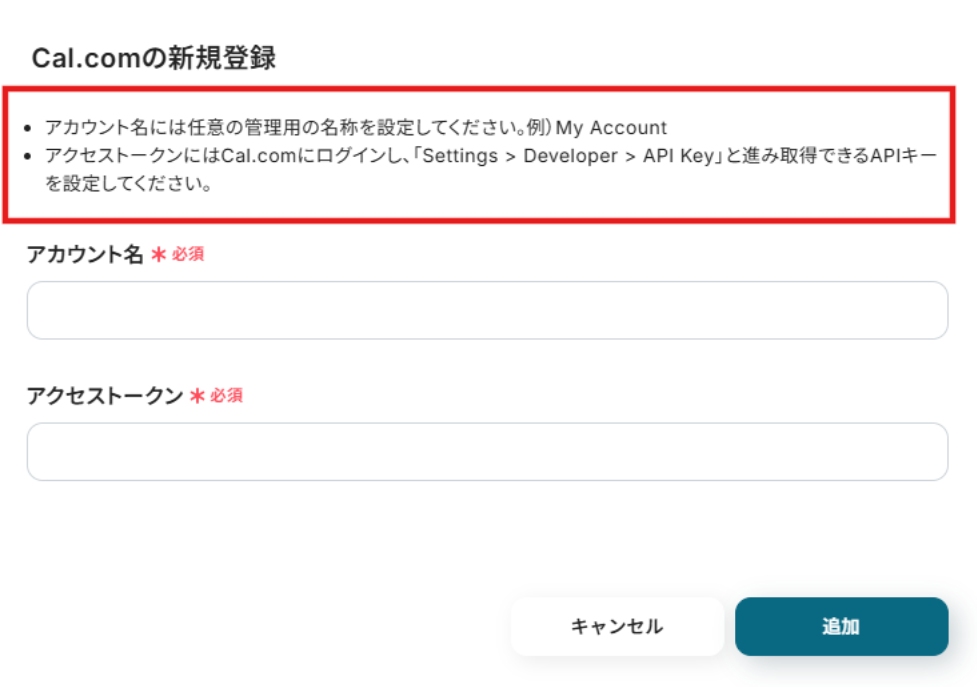
Cal.comにログインし、設定から「APIキー」をクリックし、「追加する」をクリックします。
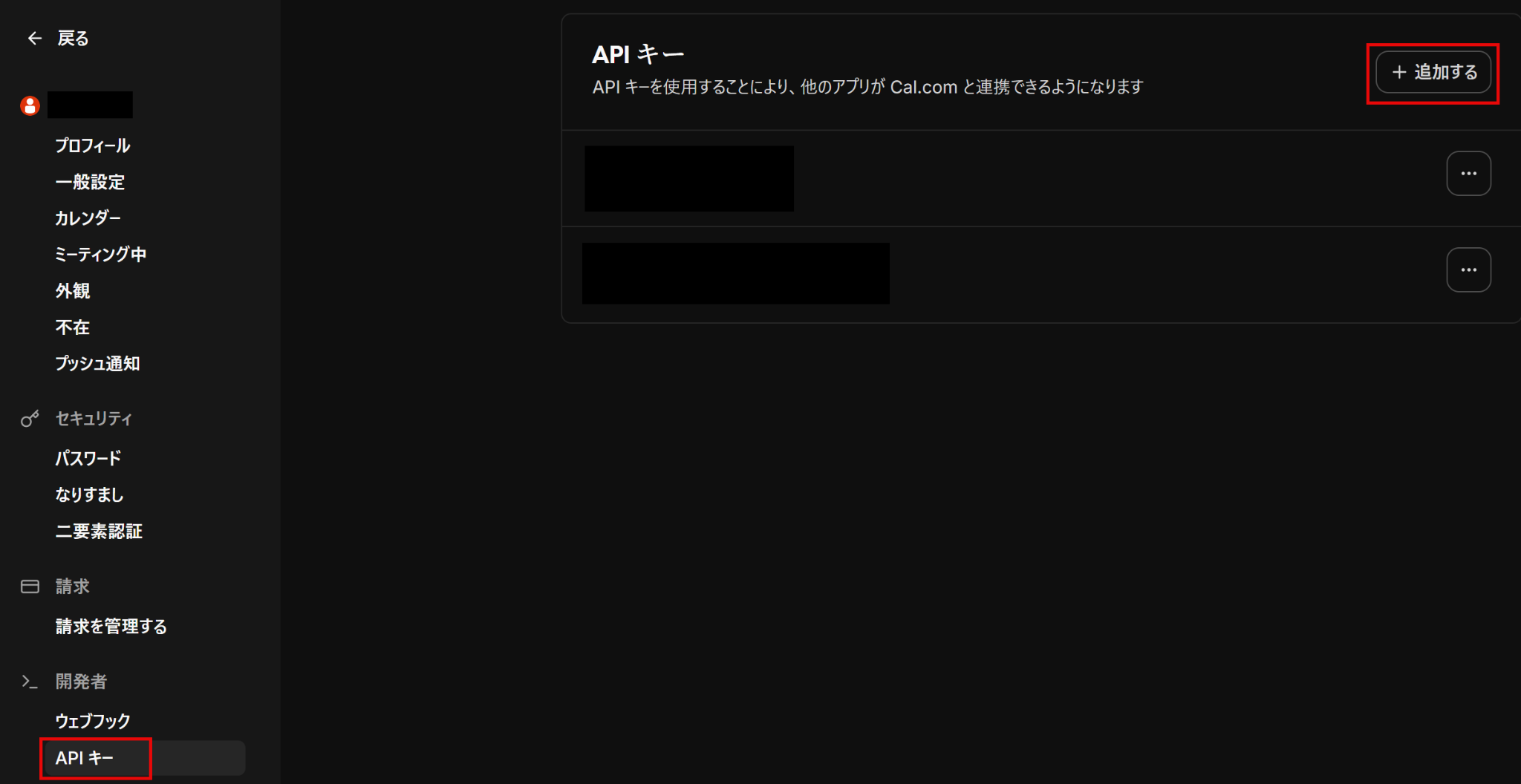
以下のようにAPIキーを作成し、「保存」をクリックします。

表示されたAPIキーをコピーしてYoomの画面に戻り、APIキーをペーストしましょう。
「追加」ボタンを押してCal.comのアプリ連携は完了です!
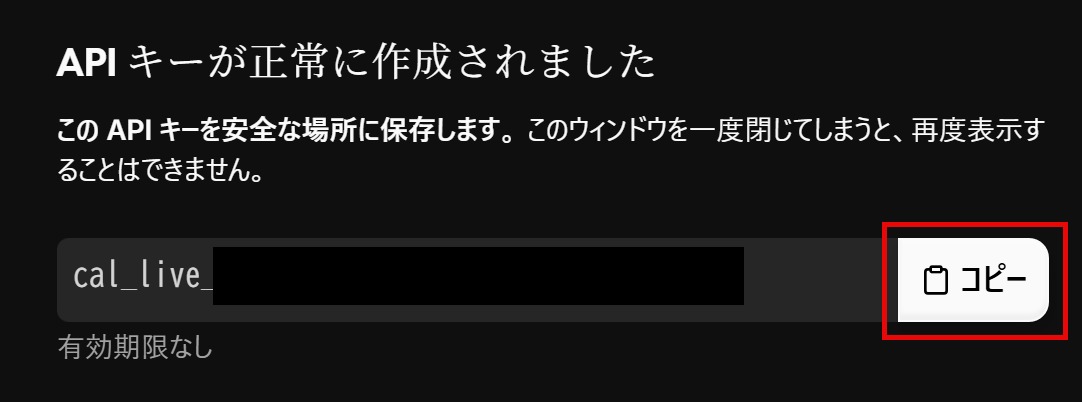
DiscordとYoomのマイアプリ登録
以下の手順をご参照ください。
ステップ2:テンプレートをコピーする
続いてYoomのテンプレートをコピーします。
以下バナーの「試してみる」をクリックします。
Cal.comで予定が登録されたら、Discordでメッセージを送信する
試してみる
■概要
Cal.comで新しいスケジュールが登録されるたびに、手作業でDiscordに通知するのは手間がかかり、共有漏れの原因にもなり得ます。特にチームでの情報共有が重要となる場面では、迅速かつ正確な連携が求められるでしょう。
このワークフローを活用すれば、Cal.comでの予定登録をトリガーとして、Discordの指定チャンネルへ自動でメッセージを送信できます。こうしたCal.comとDiscord間の連携作業を自動化し、スムーズな情報共有を実現します。
■このテンプレートをおすすめする方
・Cal.comで受け付けた予約情報を、Discordを通じてチームに共有している方
・手作業による通知の手間を削減し、迅速な情報連携を実現したいと考えている方
・Cal.comとDiscordの連携を自動化し、予約管理の効率を高めたい方
■注意事項
・Cal.com、DiscordのそれぞれとYoomを連携してください。
以下のポップアップが表示されたらOKをクリックし設定をはじめましょう!
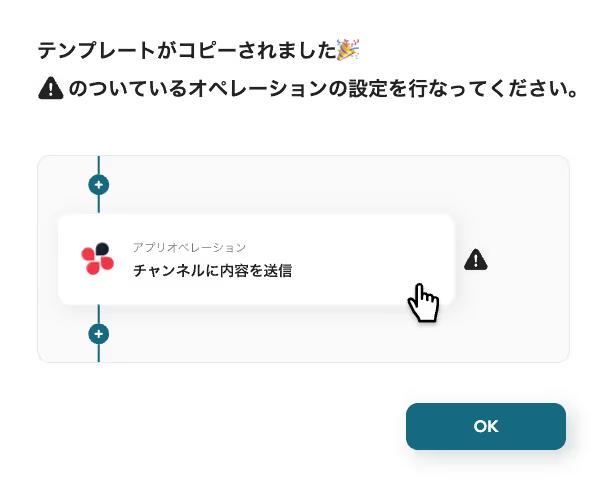
コピーしたテンプレートはマイプロジェクトに追加されます。
マイプロジェクトは左のメニューバーから確認できます。
ステップ3:Cal.comのトリガー設定
はじめに1つ目の工程をクリックします。
ここではCal.comに予定が登録されたらフローボットが起動する設定を行います。
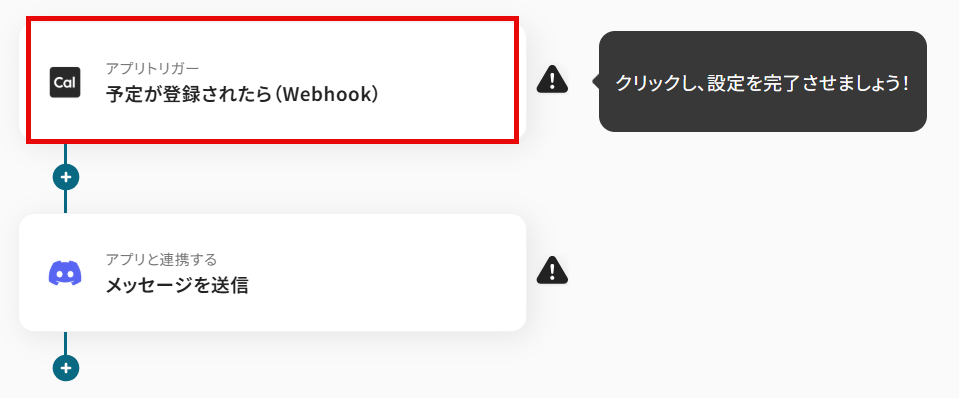
この画面では、以下の項目がすでに設定されているため「次へ」をクリックして進みましょう。
- タイトル:任意で変更可能です。
- アプリ:Cal.com
- Cal.comと連携するアカウント情報:マイアプリ連携したアカウントが記載されています。
- トリガーアクション:Cal.comに予定が登録されたら起動します。
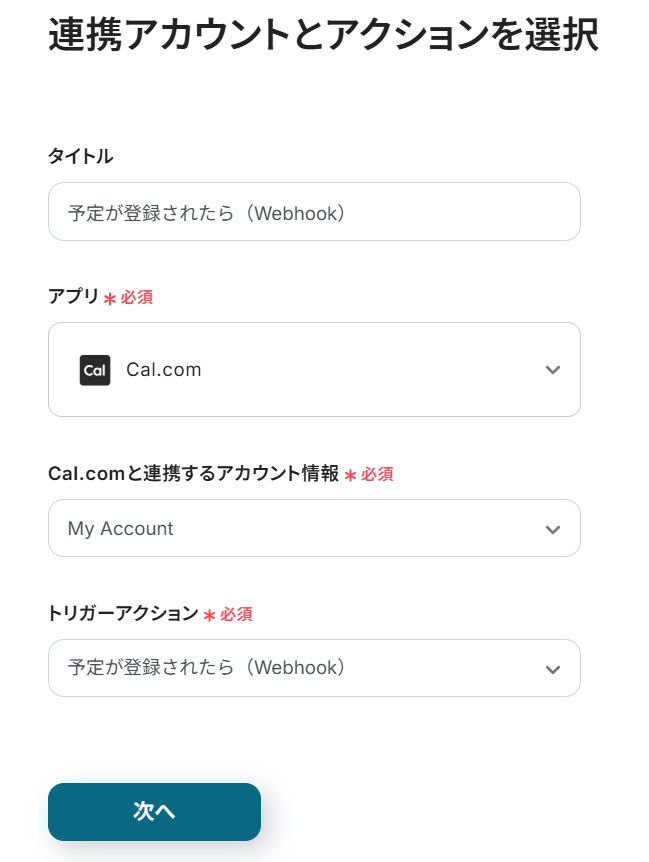
以下の画面からまずはWebhookの連携ができるかテストします。
このまま「テスト」をクリックしてください。

テストに成功したら以下のように表示されるので「次へ」をクリックします。

ここでテスト用にCal.comから、トリガーイベントとなる予定を登録します。
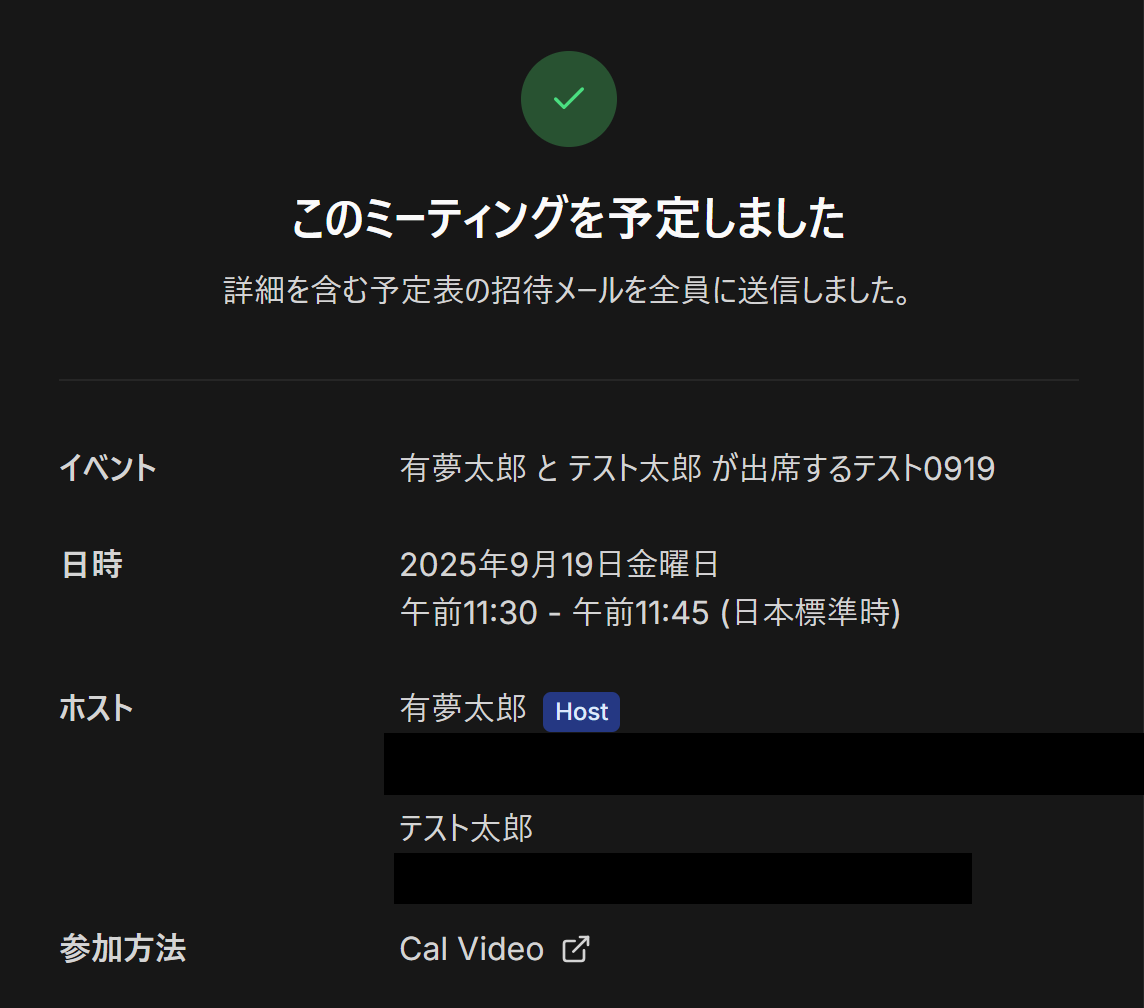
トリガーイベントを実行したらYoomの画面に戻り、「テスト」をクリックします。
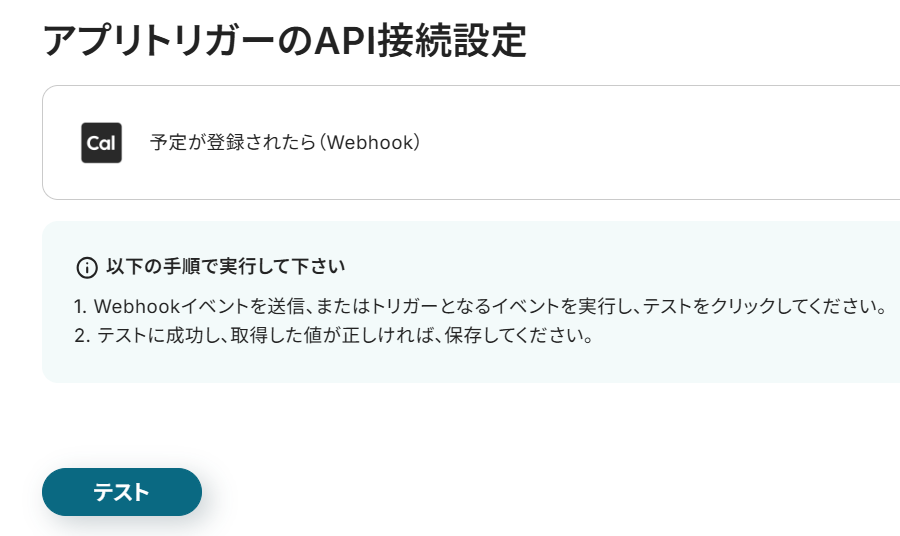
テストに成功すると以下のように表示され、取得した値が出力されます。
取得した値についてはヘルプページのテストの重要性:「取得した値」のテスト値についてもご参照ください。
確認し「保存する」をクリックしましょう。
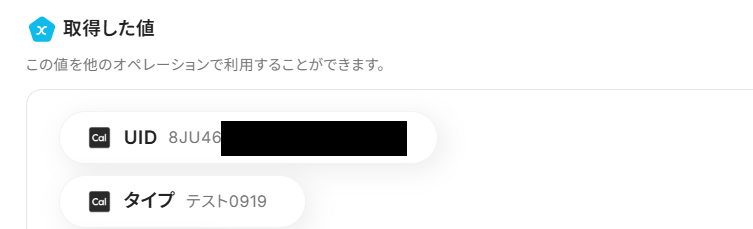
ステップ4:メッセージを送信
次に2つ目の工程をクリックします。
前項で取得した値から、Discordでメッセージを送信する設定を行います。

先ほどと同様に、必要な項目はすでに設定されているため、内容を確認してそのまま「次へ」をクリックします。
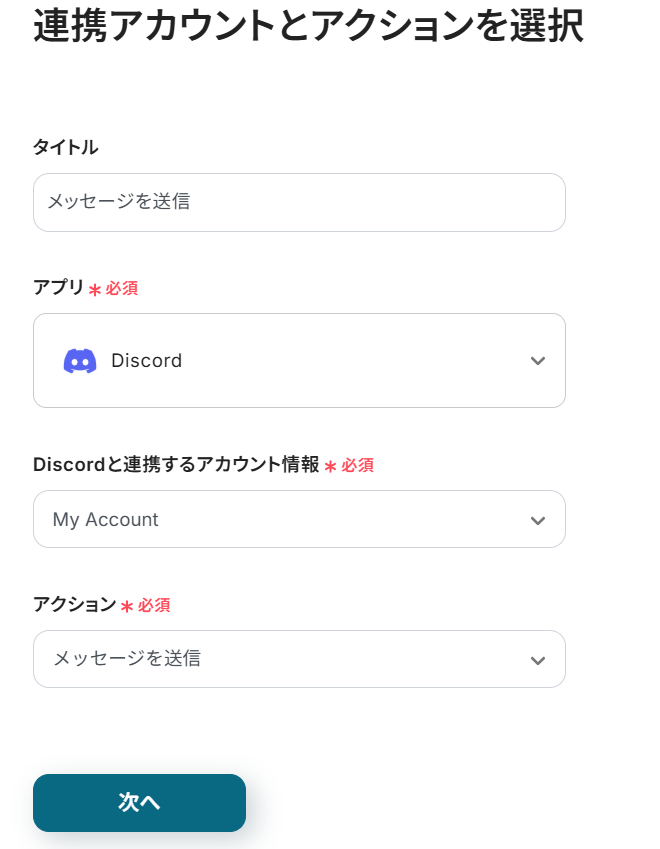
チャンネルIDは注釈に従って入力します。
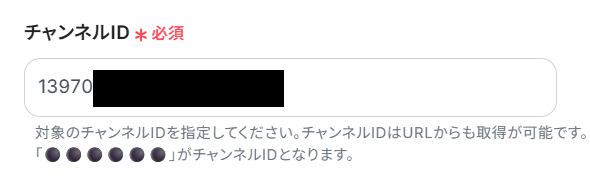
メッセージ内容に、前項で取得した値から「タイトル」「ビデオコールURL」「参加者名」を選択します。
取得した値を使用することで、値が固定化されず、フローボットが起動するたびに新しい情報が反映されます。
他の取得した値をカスタマイズすることも可能ですのでお試しくださいね!

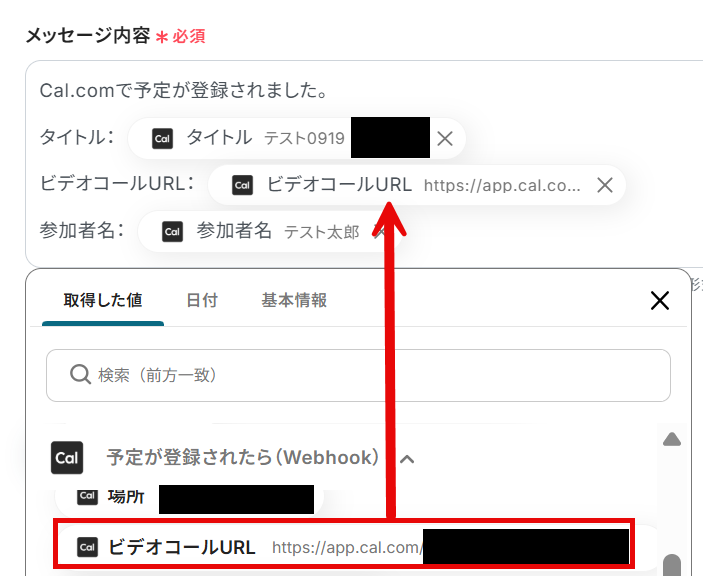
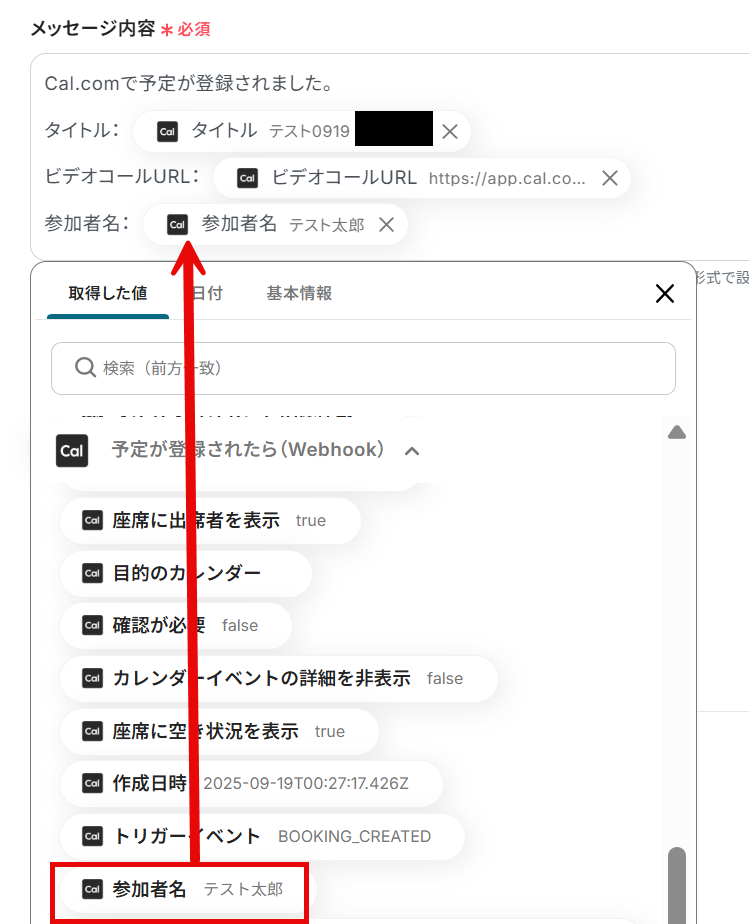
すべて設定したら「テスト」をクリックします。

テストに成功すると、以下のように表示され、Discordにメッセージが送信されていますね!
確認し「保存する」をクリックしましょう。

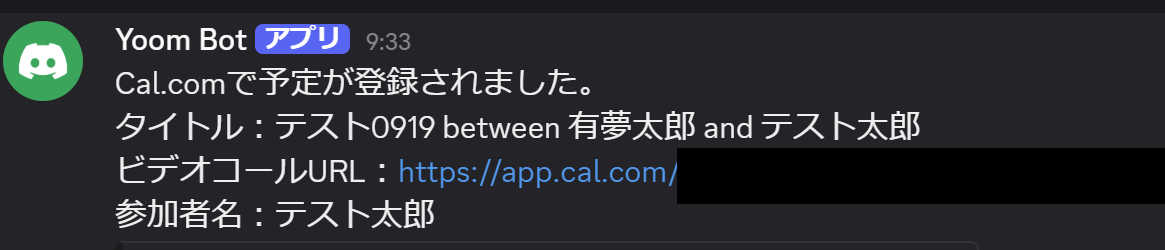
ステップ5(最終):アプリトリガーをONにする
すべての設定が完了すると、以下のコンプリート画面が表示されます。
トリガーをONにして、フローボットを起動しましょう。
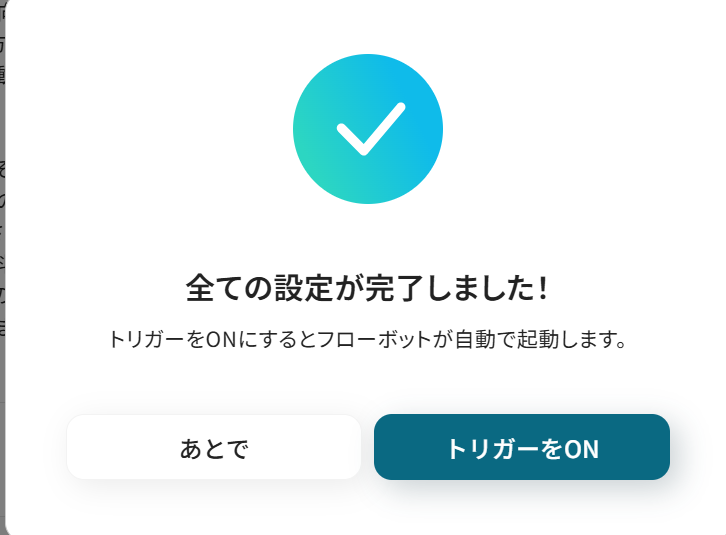
これですべての設定が完了しました!
Cal.comで予定が登録されたら、Discordでメッセージを送信する方法は以上です。
DiscordのデータをCal.comに連携したい場合
今回はCal.comからDiscordへデータを連携する方法をご紹介しましたが、逆にDiscordからCal.comへのデータ連携を実施したい場合もあるかと思います。
その場合は、特定のメッセージ内容をもとにCal.comの予定を自動で作成する、といった連携も可能ですので、下記のテンプレートも併せてご利用ください。
Discordでメッセージが送信されたら、テキストを抽出しCal.comで予定を登録する
Discordの特定チャンネルに送信されたメッセージから、日時や参加者などの情報を自動で抽出し、Cal.comに新しい予定として登録します。
この連携は、メッセージ内の特定のデータを抽出する処理を含んでおり、チャットでのやり取りをそのままスケジュールに反映できるため、予定調整の手間を削減し、登録漏れを防ぎます。
Discordでメッセージが送信されたら、テキストを抽出しCal.comで予定を登録する
試してみる
■概要
Discordでのコミュニケーションから、Cal.comで日程調整を行う際に、メッセージを確認して手動で予定を登録する作業に手間を感じていませんか?
重要な連絡を見落としたり、情報の転記ミスが発生したりすることもあるかもしれません。
このワークフローを活用すれば、Discordの特定チャンネルにメッセージが送信されたことをきっかけに、内容をAIが自動で抽出し、Cal.comへ予定を登録するため、こうした課題をスムーズに解消できます。
■このテンプレートをおすすめする方
・DiscordとCal.comを連携させ、日程調整に関する業務を効率化したい方
・Discord上のテキスト情報を基にした定型的なタスクを自動化したいと考えている方
・手作業での情報転記による対応漏れや、入力ミスをなくしたいプロジェクトリーダーの方
■注意事項
・Discord、Cal.comのそれぞれとYoomを連携してください。
・トリガーは5分、10分、15分、30分、60分の間隔で起動間隔を選択できます。
・プランによって最短の起動間隔が異なりますので、ご注意ください。
Discordでメッセージが送信されたら、Cal.comで予約の一覧を取得してテキストを生成し通知する
Discordで特定のコマンド(例:「今日の予定」)が送信されたら、Cal.comからその日の予約一覧を取得し、要約したテキストを生成してDiscordに返信します。
この連携は、Cal.comの情報を取得してAIなどでテキストを生成する処理を含んでおり、チャットツール上から離れることなく、いつでも手軽に最新のスケジュールを確認できるため、チーム全体の状況把握がスムーズになります。
Discordでメッセージが送信されたら、Cal.comで予約の一覧を取得してテキストを生成し通知する
試してみる
■概要
Discordでの顧客対応やチーム内コミュニケーションにおいて、Cal.comの予約情報を手作業で確認し、返信を作成する業務に手間を感じていませんか?
このワークフローを活用すれば、Discordで特定のメッセージが送信されると、自動でCal.comの予約情報を参照し、AIが生成したテキストを通知できるため、Cal.comとDiscordを連携させた予約管理業務を円滑に進めることが可能です。
■このテンプレートをおすすめする方
・Cal.comとDiscordを活用し、予約関連のコミュニケーションを効率化したいと考えている方
・Discord上での問い合わせ対応とCal.comのスケジュール確認を手作業で行っているチーム
・cal com discord間の定型的なやり取りを自動化し、対応速度を向上させたいと考えている方
■注意事項
・Discord、Cal.comのそれぞれとYoomを連携してください。
・トリガーは5分、10分、15分、30分、60分の間隔で起動間隔を選択できます。
・プランによって最短の起動間隔が異なりますので、ご注意ください。
Cal.comやDiscordを活用したその他の自動化テンプレート
Cal.comやDiscordを活用すれば、予定管理やチーム内の情報共有をもっとスムーズにできます。毎日の手作業を減らし、業務の効率化や情報整理に役立つテンプレートをまとめました。
Cal.comを使った便利な自動化例
Cal.comを活用すると、予定の作成や変更、キャンセルに応じて他のツールと連携できます。通知やチケット作成を自動化することで、共有漏れや対応の抜けを防ぎ、安心して業務を進められます。
Cal.comで予定がキャンセルされたら、Slackに通知する
試してみる
■概要
Cal.comで管理している予定がキャンセルされた際、関係者への連絡を手作業で行っていませんか。
重要な変更を見落としたり、通知が遅れたりする可能性があります。
このワークフローを活用すれば、Cal.comのAPIを利用した連携がノーコードで実現し、予定のキャンセル情報を自動でSlackへ通知します。
これにより、迅速かつ正確な情報共有が可能になり、コミュニケーションロスを防ぎます。
■このテンプレートをおすすめする方
・Cal.comで管理する予定のキャンセル連絡を自動化し、業務を効率化したい方
・Cal.comのAPIを活用した連携に関心があるものの、開発リソースがない方
・Slackを主な連絡手段としており、重要な通知をSlackに集約したいと考えている方
■注意事項
・Cal.com、SlackのそれぞれとYoomを連携してください。
Cal.comで予定が作成されたら、GitHubにIssueを作成する
試してみる
■概要
Cal.comで顧客との打ち合わせや開発ミーティングを設定した後、その内容をGitHubのIssueとして手動で起票することに手間を感じていませんか。
この作業はタスク管理に不可欠ですが、多忙な中では転記ミスや作成忘れが発生しがちです。
このワークフローは、Cal.comで新しい予定が作成されると自動でGitHubにIssueを作成するため、こうした手作業をなくし、タスク管理を円滑にします。
■このテンプレートをおすすめする方
・Cal.comで設定した予定を基に、GitHub上でタスク管理を行っているエンジニアの方
・顧客との打ち合わせ内容を開発チームに共有するため、手作業でIssueを作成している方
・Cal.comとGitHubの連携を自動化し、開発プロセスの効率化を目指すチームリーダーの方
■注意事項
・Cal.com、GitHubのそれぞれとYoomを連携してください。
Cal.comで予定が変更されたら、Slackに通知する
試してみる
■概要
Cal.comでの予定変更が発生するたびに、関係者へ手作業で連絡するのは手間がかかるだけでなく、共有漏れのリスクも伴います。
このワークフローは、Cal.comのAPIと連携し、予定が変更された際にその内容を自動でSlackに通知するものです。
手動での連絡作業をなくし、重要な変更情報を迅速かつ確実にチームへ共有することで、スケジュール管理の効率化を実現します。
■このテンプレートをおすすめする方
・Cal.comで管理している予定の変更連絡を、手作業で行っている方
・Cal.comのAPIを活用した業務自動化に興味があり、具体的な方法を探している担当者の方
・チーム内のスケジュール変更に関する共有を、より迅速かつ確実に行いたいと考えている方
■注意事項
・Cal.com、SlackのそれぞれとYoomを連携してください。
Cal.comで予定が登録されたら、Webflowのコレクションにアイテムを追加する
試してみる
■概要
Cal.comで新しいアポイントメントが確定するたびに、その情報を手作業でWebflowのCMSに登録していませんか?こうした定期的な手作業は、手間がかかるだけでなく入力ミスを誘発する可能性もあります。
このワークフローを活用すれば、Cal.comとWebflowをスムーズに連携させ、予定の登録からWebflowのコレクションへのアイテム追加までを自動化できます。手作業による情報更新の手間をなくし、より効率的なサイト運営を実現します。
■このテンプレートをおすすめする方
・Cal.comで受け付けた予約情報をWebflowのサイトに手動で反映させている方
・Cal.comとWebflow間のデータ転記作業における入力ミスや反映漏れを防ぎたい方
・ノーコードでCal.comとWebflowを連携し、予約管理の業務効率化を図りたい方
■注意事項
・Cal.com、WebflowのそれぞれとYoomを連携してください。
Cal.comで特定の予定が登録されたら、HubSpotでチケットを作成する
試してみる
■概要
Cal.comで新しいアポイントが登録されるたびに、手作業でHubSpotにチケットを作成していませんか?この定型業務は、対応漏れや入力ミスが許されない一方で、手間がかかる作業です。このワークフローを活用すれば、Cal.comとHubSpotをスムーズに連携し、特定の予定が登録された際に自動でチケットを作成するため、こうした課題を解消し、顧客対応の初動を円滑にします。
■このテンプレートをおすすめする方
・Cal.comとHubSpotを利用し、顧客とのアポイント管理を行っている担当者の方
・手作業によるチケット作成に時間がかかり、本来の業務を圧迫しているチームの方
・アポイントからの顧客対応プロセスを自動化し、サービス品質を向上させたい方
■注意事項
・Cal.com、HubSpotのそれぞれとYoomを連携してください。
・分岐はミニプラン以上のプランでご利用いただける機能(オペレーション)となっております。フリープランの場合は設定しているフローボットのオペレーションはエラーとなりますので、ご注意ください。
・ミニプランなどの有料プランは、2週間の無料トライアルを行うことが可能です。無料トライアル中には制限対象のアプリや機能(オペレーション)を使用することができます。
Discordを使った便利な自動化例
Discordを利用すれば、さまざまなサービスからの情報をまとめてチームで共有できます。通知の仕組みを取り入れることで、やり取りが分散せず整理され、効率的なコミュニケーションにつながります。
Slackにメッセージが投稿されたら、Discordに通知
試してみる
■概要
Slackに新しいメッセージが投稿されたら、Discordに通知を自動的に送信します。
通知の内容や送信先はカスタマイズ可能です。
■注意事項
SlackとDiscordそれぞれでアカウントとの連携設定が必要です。
Discordの通知先やメッセージ内容を任意の値に置き換えてご利用ください。
Googleフォームの回答内容をDiscordに通知する
試してみる
■概要
Googleフォームで受け付けたお問い合わせやアンケートの回答を、都度確認してチームに共有するのは手間がかかる作業ではないでしょうか。
手作業での転記や共有は、対応の遅れや情報伝達の漏れにつながる可能性もあります。
このワークフローを活用すれば、Googleフォームに新しい回答が送信されると、その内容が自動でDiscordに通知されるため、こうした課題をスムーズに解消できます。
■このテンプレートをおすすめする方
・Googleフォームで受け付けた回答を、手作業でチームに共有している担当者の方
・Discordを主要なコミュニケーションツールとして利用し、情報共有の効率化を図りたい方
・フォームからの問い合わせ対応のスピードを上げ、顧客満足度を向上させたいと考えている方
■注意事項
・Googleフォーム、DiscordのそれぞれとYoomを連携してください。
・Googleフォームをトリガーとして使用した際の回答内容を取得する方法は下記を参照ください。
https://intercom.help/yoom/ja/articles/6807133
・トリガーは5分、10分、15分、30分、60分の間隔で起動間隔を選択できます。
・プランによって最短の起動間隔が異なりますので、ご注意ください。
Salesforceの商談オブジェクトが登録されたら、Discordに自動で通知する
試してみる
■概要
「Salesforceの商談オブジェクトが登録されたら、Discordに通知する」ワークフローは、商談の進捗管理を効率化し、チーム間のコミュニケーションを円滑にする業務ワークフローです。
Salesforceで新しい商談が登録されるたびに、Discordへ自動的に通知が送信されるため、手動での情報共有が不要になります。
これにより、営業チーム全体がリアルタイムで商談状況を把握でき、迅速な対応が可能となります。
■このテンプレートをおすすめする方
・Salesforceを活用して営業活動を行っている営業担当者の方
・チーム内のコミュニケーションを効率化したい営業マネージャーの方
・商談の進捗状況をリアルタイムで共有したい経営者や管理職の方
・Discordを既に業務で利用しており、他のアプリとの連携を検討している方
・Salesforceの自動化に興味があり、具体的な業務フローを探している方
■注意事項
・Salesforce、DiscordのそれぞれとYoomを連携してください。
・Salesforceはチームプラン・サクセスプランでのみご利用いただけるアプリとなっております。フリープラン・ミニプランの場合は設定しているフローボットのオペレーションやデータコネクトはエラーとなりますので、ご注意ください。
・チームプランやサクセスプランなどの有料プランは、2週間の無料トライアルを行うことが可能です。無料トライアル中には制限対象のアプリを使用することができます。
・トリガーは5分、10分、15分、30分、60分の間隔で起動間隔を選択できます。
・プランによって最短の起動間隔が異なりますので、ご注意ください。
Zoomで会議終了後、内容を議事録化してDiscordに通知する
試してみる
■概要
Zoomでミーティングが終了したら自動的に会議内容を自動で文字起こしと要約をして、文字起こしの結果をDiscordに通知するフローです。
Yoomを利用すると、プログラミング不要で簡単にアプリ同士を連携することができます。
■このテンプレートをおすすめする方
1.Zoomミーティングを頻繁に利用してDiscordで情報共有するチーム
・ミーティングの内容を文字起こしして記録に残したい方
・議事録作成の手間を省いて業務効率を向上させたい方
・会議の内容をDiscordでチームメンバーに共有したい方
2.会議の内容を分析・活用したい方
・文字起こしデータを分析して発言内容や議論の傾向を把握したい方
・自動要約機能で会議の要点を素早く把握して次のアクションに繋げたい方
■注意事項
・Zoom、DiscordのそれぞれとYoomを連携してください。
・AIオペレーションはチームプラン・サクセスプランでのみご利用いただける機能となっております。フリープラン・ミニプランの場合は設定しているフローボットのオペレーションはエラーとなりますので、ご注意ください。
・チームプランやサクセスプランなどの有料プランは、2週間の無料トライアルを行うことが可能です。無料トライアル中には制限対象のアプリやAI機能(オペレーション)を使用することができます。
・Zoomのレコーディング情報を取得するためには、ミーティングデータがクラウドレコーディングされている必要があります。・クラウドレコーディングはZoomの特定プランに限定されるためご注意ください。詳細は下記URLをご参照ください。
https://intercom.help/yoom/ja/articles/9550398
毎日Google Adsからレポートを取得してDiscordに通知する
試してみる
毎日指定の時間に前日のGoogle Adsからレポート情報を取得して、自動的にDiscordに通知するフローです。
まとめ
Cal.comとDiscordの連携を自動化することで、これまで手作業で行っていた予約情報の共有作業をなくし、通知漏れやコピー&ペーストといったヒューマンエラーを防ぐことができます。
これにより、チームは常に最新のスケジュールをリアルタイムで把握し、より迅速かつ正確に業務を進められるようになり、本来注力すべき顧客対応などのコア業務に集中できる環境が整います!
今回ご紹介したような業務自動化は、ノーコードツール「Yoom」を使えば、プログラミングの知識がない方でも直感的な操作で簡単に業務フローを構築できるので、もしCal.comとDiscordの連携自動化に少しでも興味を持っていただけたなら、ぜひこちらから無料登録して、Yoomによる業務効率化を体験してみてください!
よくあるご質問
Q:Discordで特定の人にメンションできますか?
A:可能です!DiscordでユーザーIDを取得する方法もご参照ください。
Q:Cal.comのどの情報まで通知できますか?
A:説明内容やイベントタイプIDなど、トリガーアクションで取得した値を自由にカスタマイズすることが可能です。
Q:連携がエラーになった場合はどうなりますか?
A:連携に失敗した場合は、フローボット内でエラーとして記録されます。
通知設定をしておけばメールなどで自動通知されます。
なお、自動での再実行は行われないため、エラー発生時は手動で再実行が必要です。
認証切れなどが原因の場合は、マイアプリから「削除→再接続」で復旧可能です。
ヘルプページで解決しない場合は、サポート窓口を利用することもできます。


.jpg)

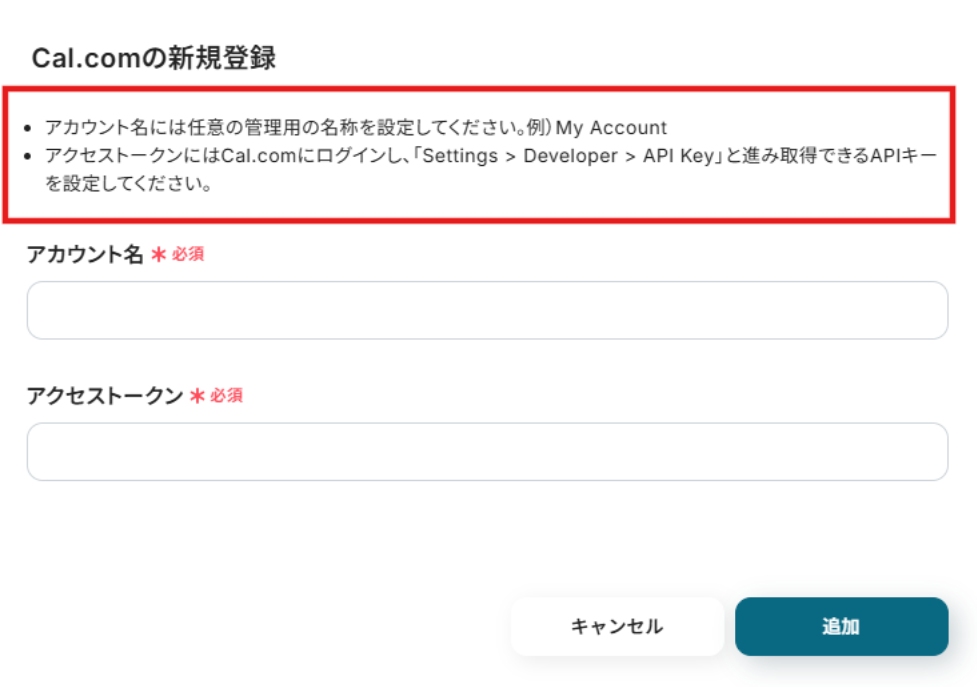
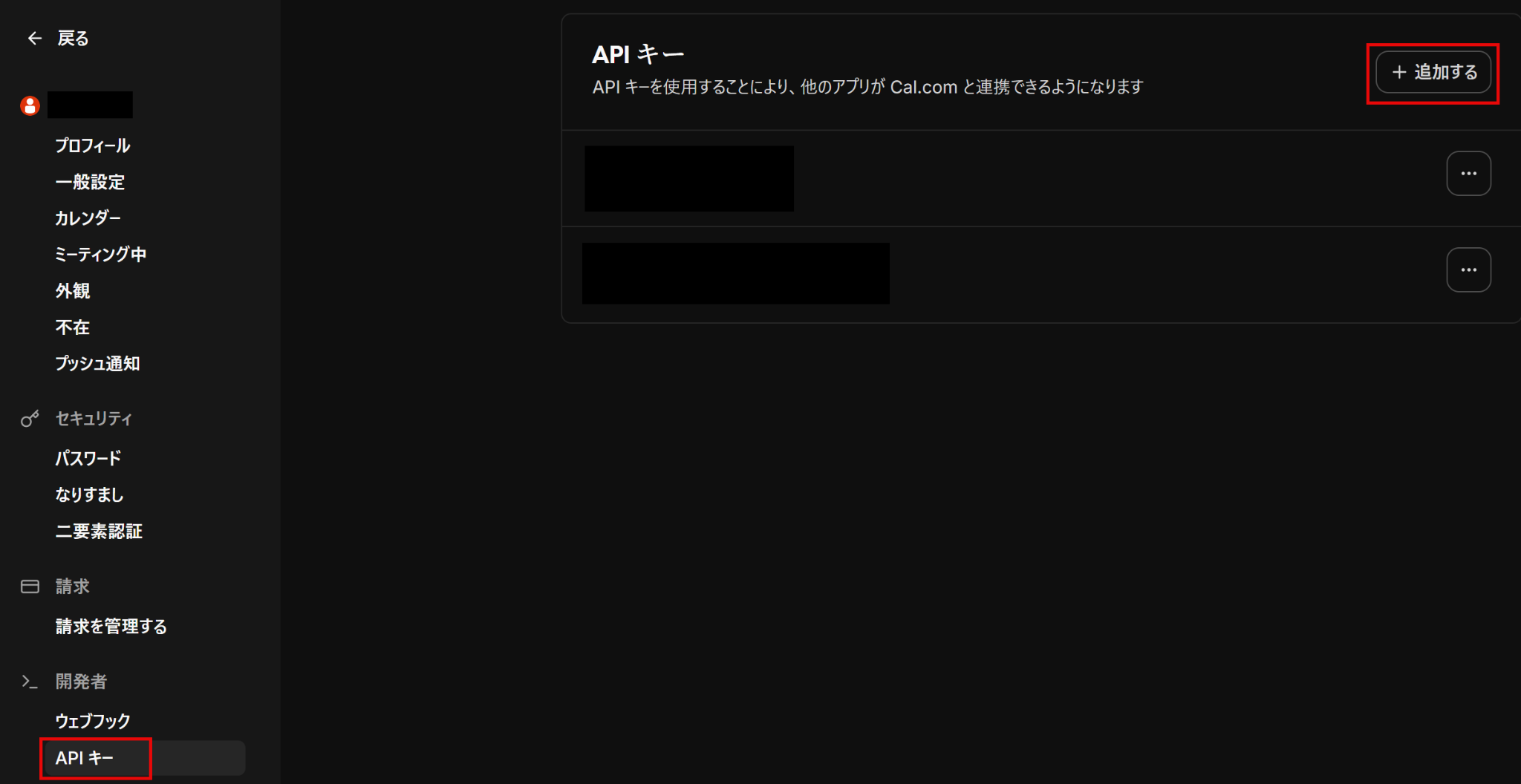

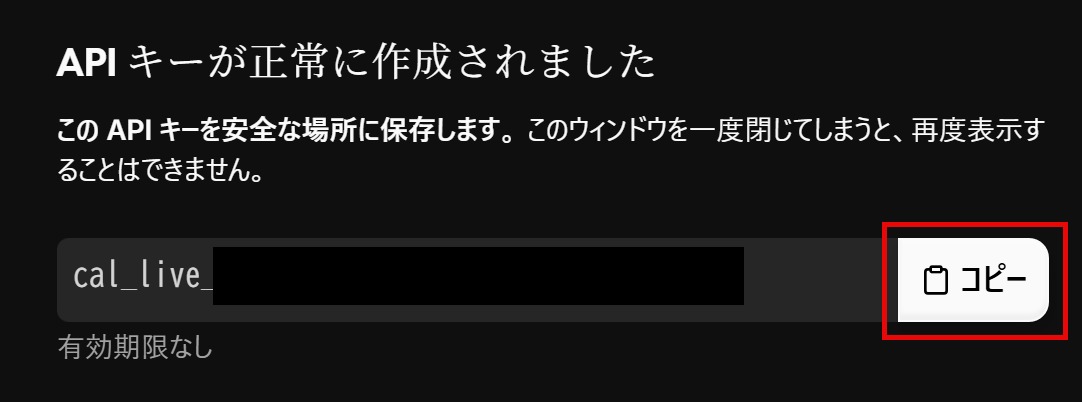
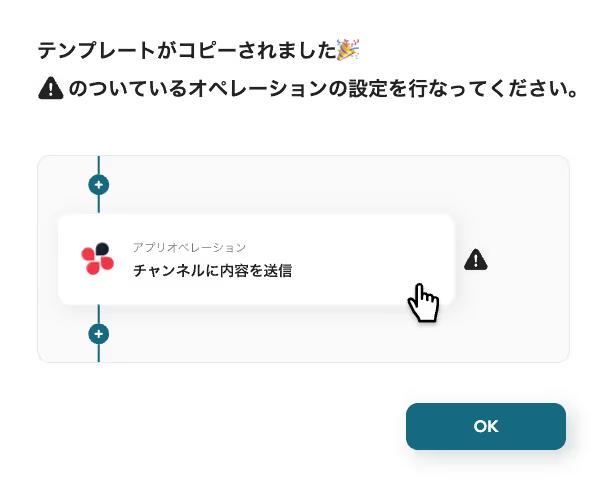
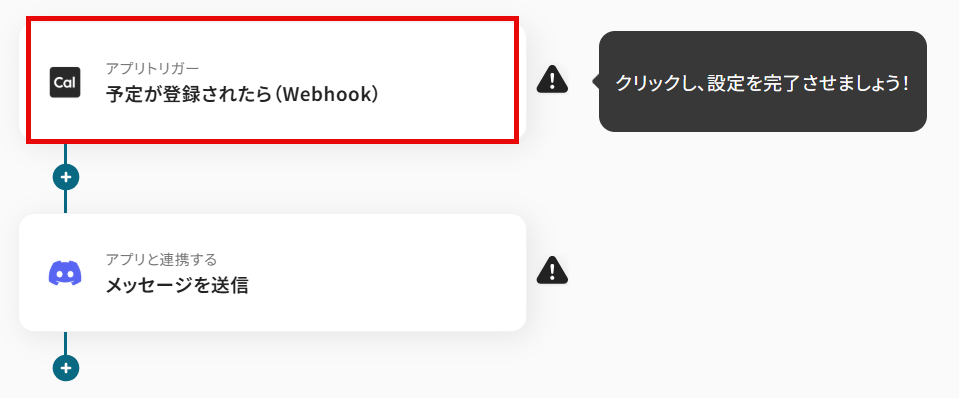
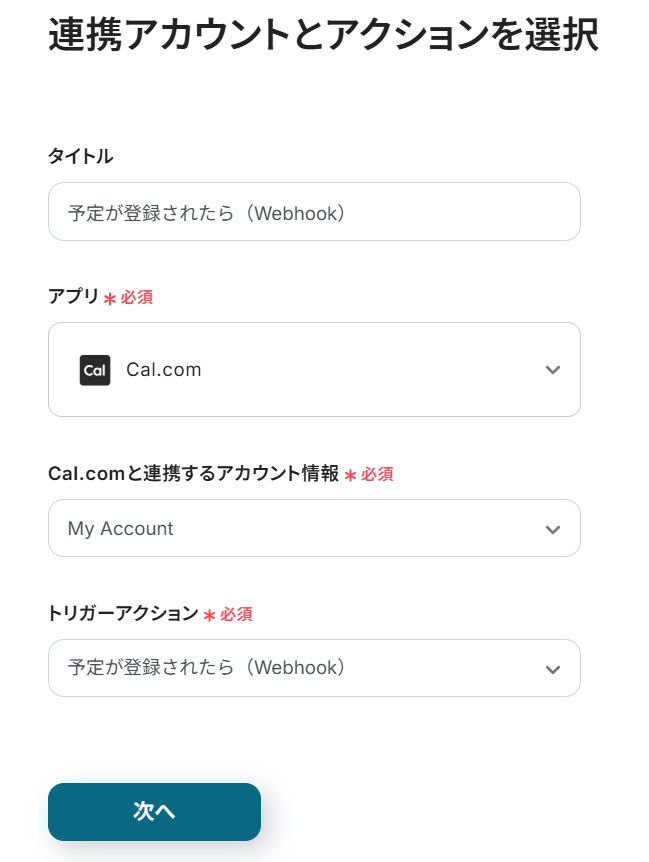


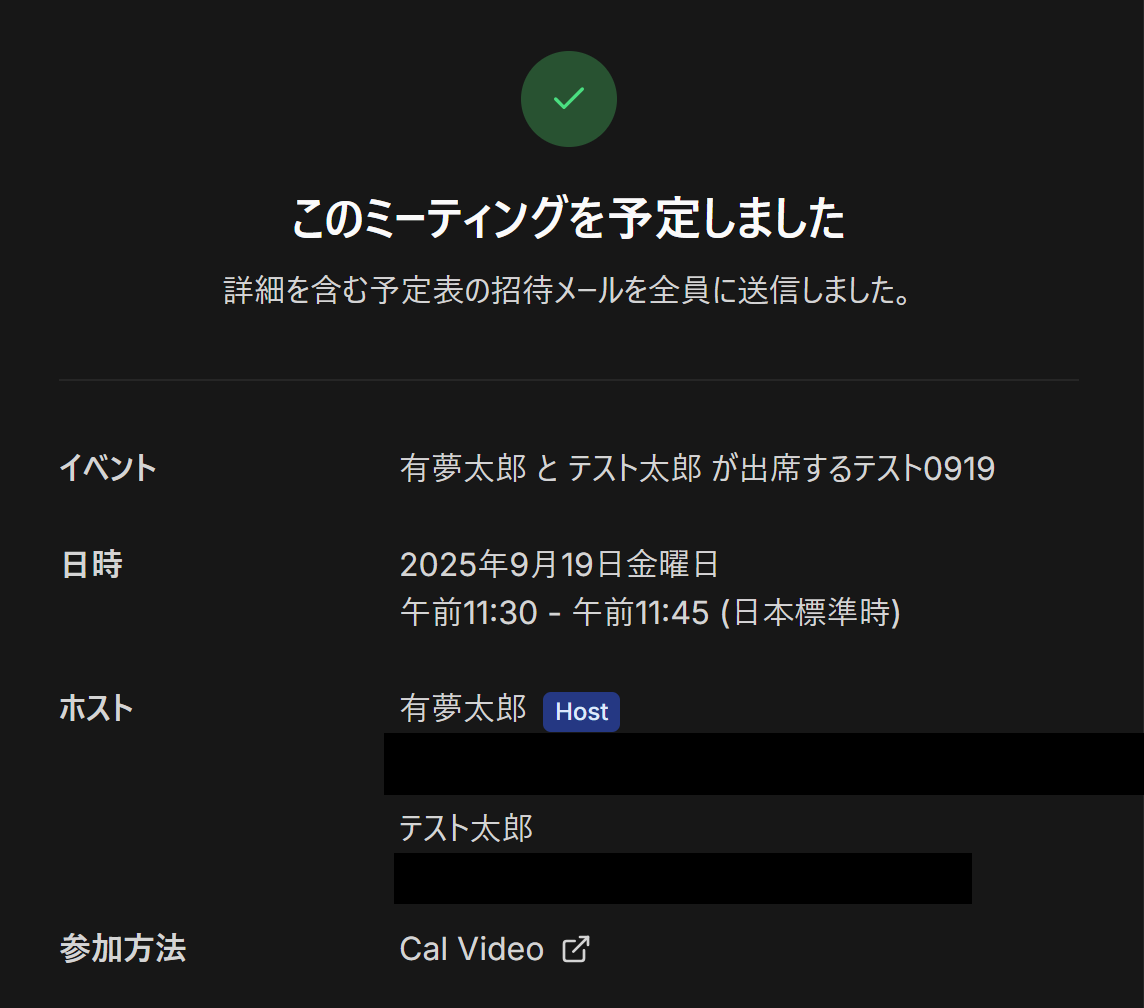
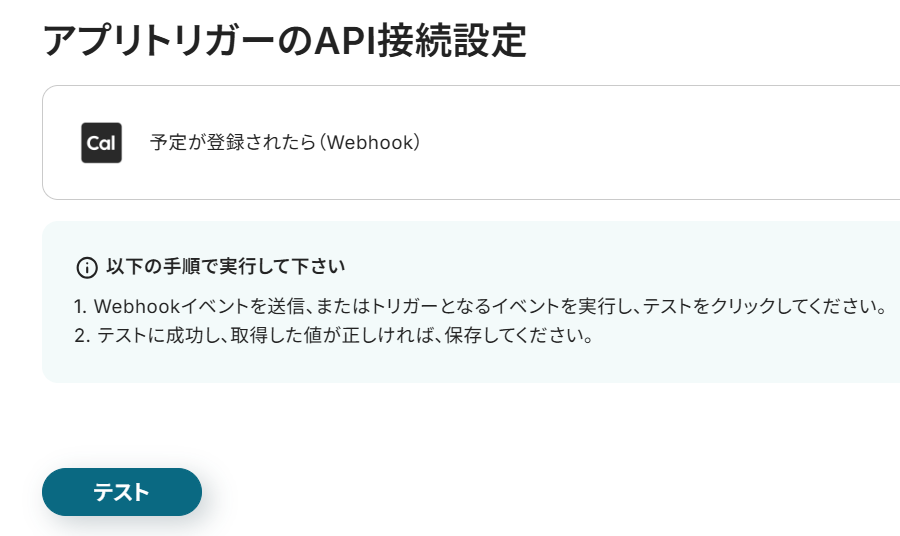
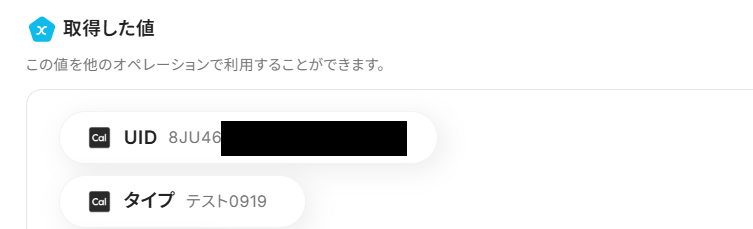

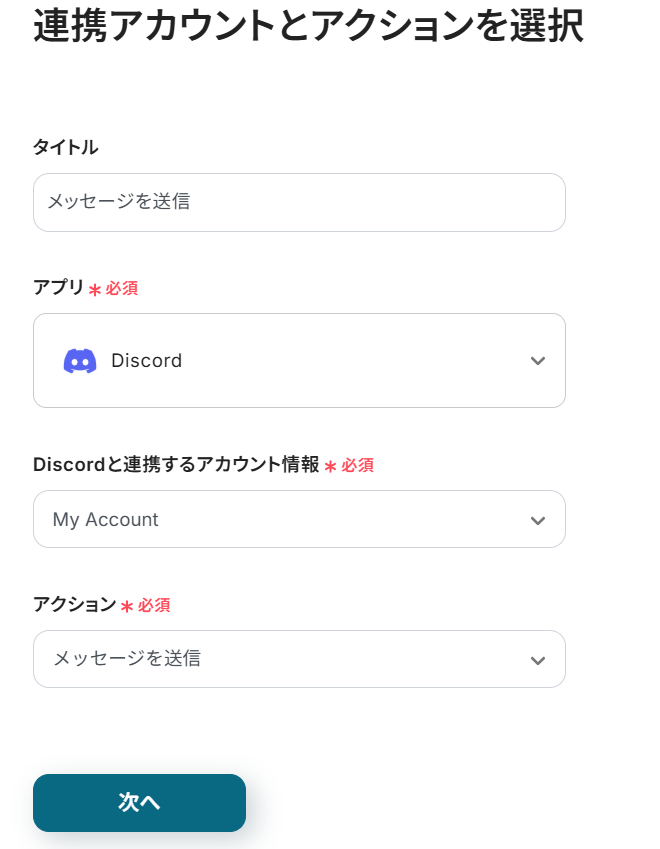
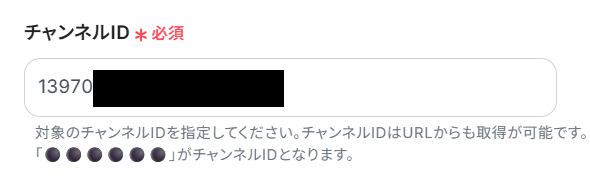

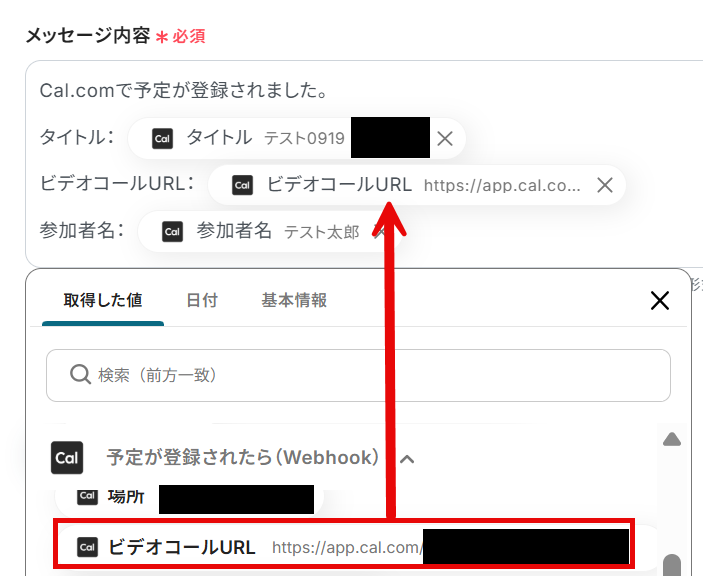
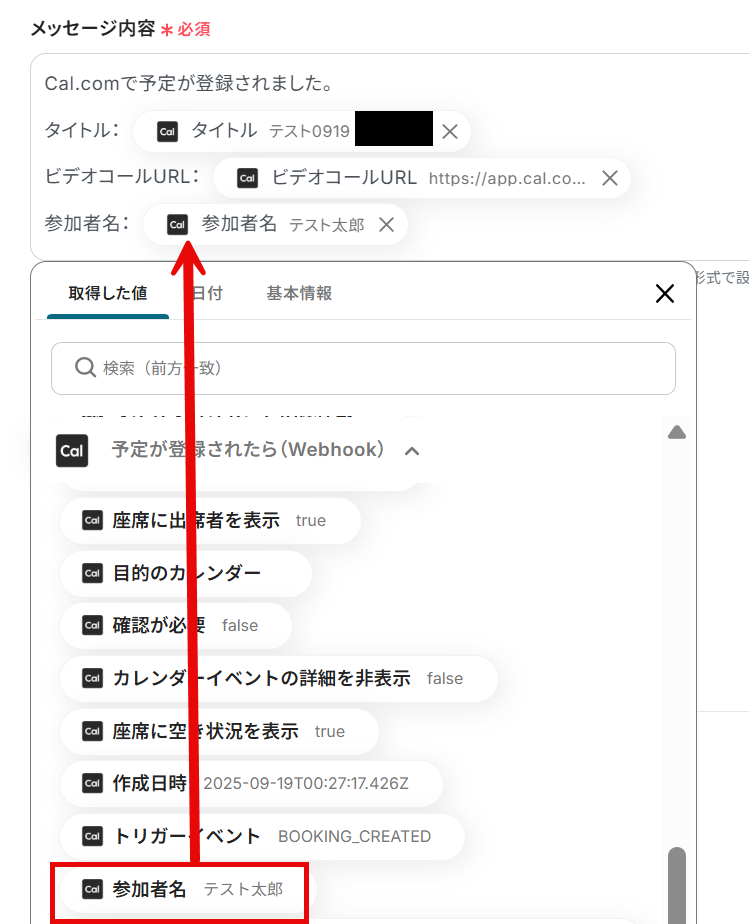


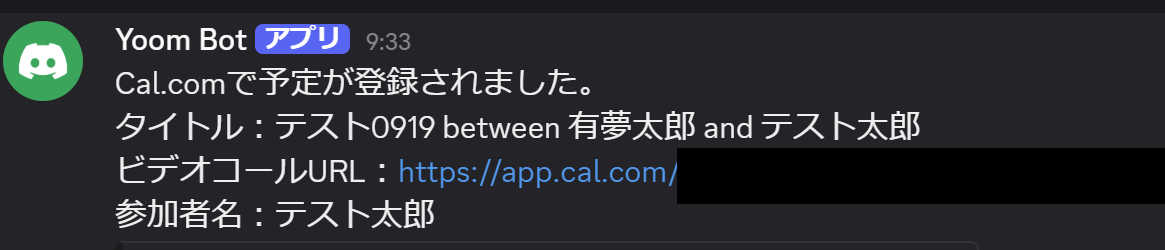
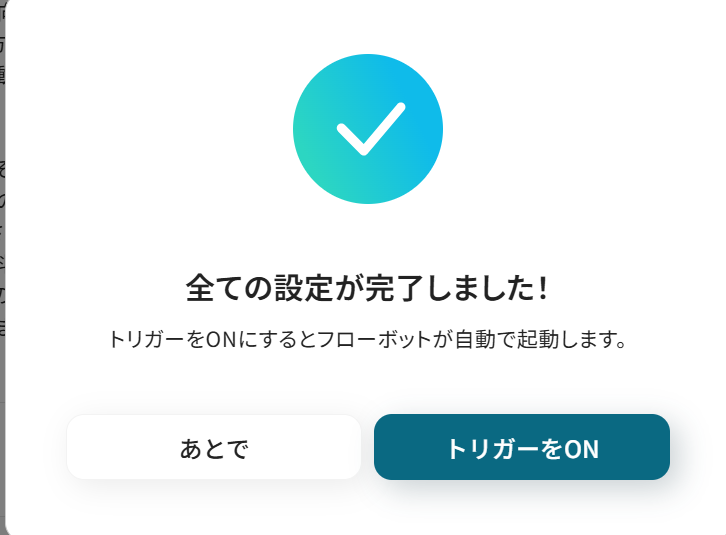
.jpg)